
Table des matières:
- Auteur John Day [email protected].
- Public 2024-01-30 09:05.
- Dernière modifié 2025-01-23 14:45.
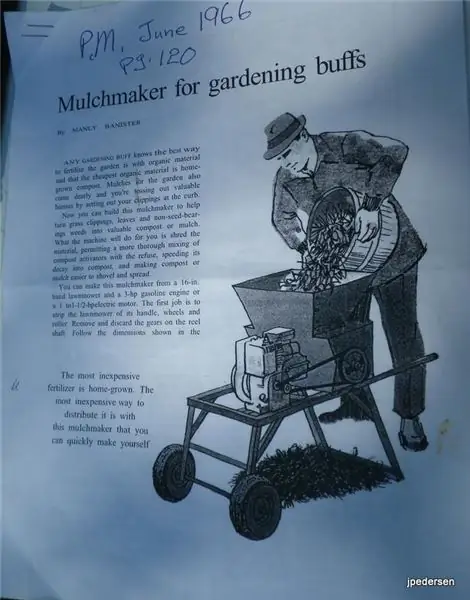


Salut tout le monde! Aujourd'hui j'ai fait un truc de parc/quartier ! C'est ma première tentative avec Tinkercad Code Blocks, donc cela a nécessité beaucoup de retour en arrière et de révision lorsque les choses ne fonctionnaient pas. (Ce qui était beaucoup:P)
J'espère que vous apprécierez et que vous ferez cela!
Fournitures:
-blocs de code tinkercad
*Vous devez absolument cliquer sur les images pour vous assurer d'obtenir le code complet, car certaines d'entre elles ne s'affichent pas complètement. S'amuser!
Étape 1: La maison
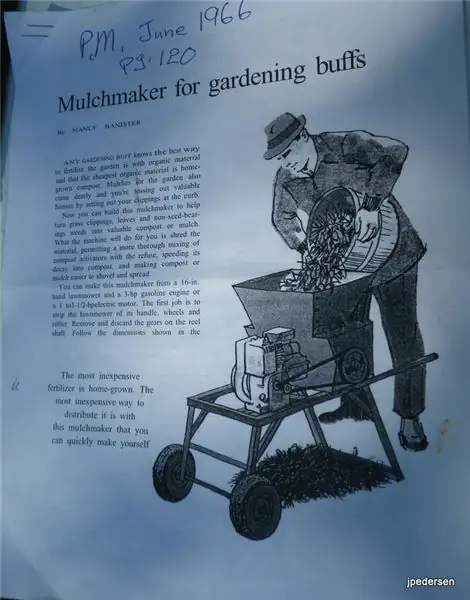
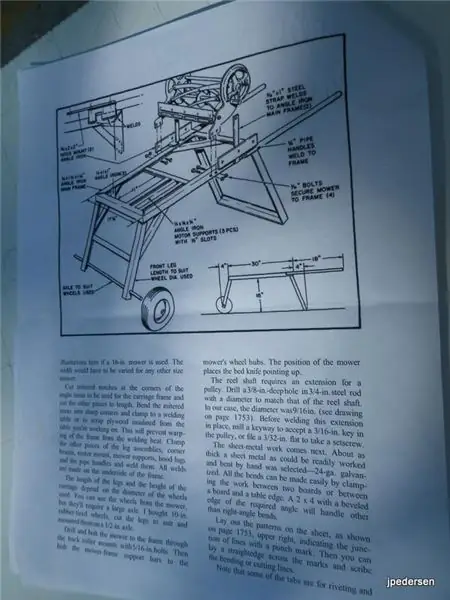
Donc, vous voudrez d'abord faire glisser un bloc de zone d'ajout. Le seul déplacement nécessaire est de déplacer la boîte de 10… cases ? Millimètres ? Je ne sais pas, dix places ! Haha:P
Donc, vous le déplacez vers le haut de dix espaces sur l'axe z, puis vous voudrez ajouter un bloc de toit. Vous devrez déplacer celui-ci de 25 points sur l'axe z, car il doit aller au-dessus de la maison.
*Vous pouvez toujours changer les couleurs que vous voulez.
Étape 2: Les autres bâtiments
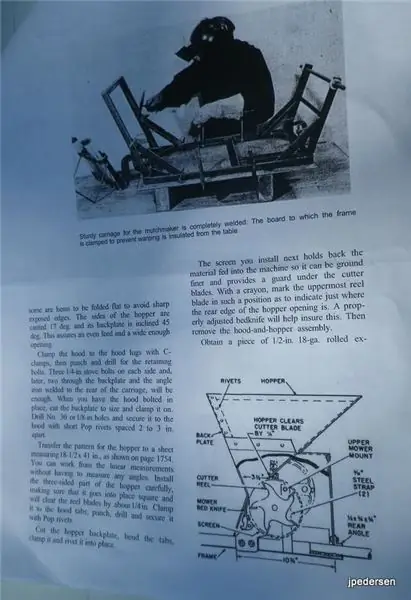

J'ai décidé de les faire à une étape différente de la précédente, car ils nécessitent un déplacement de l'axe x et de l'axe y ainsi qu'un mouvement de l'axe z. Vous devrez ajouter une boîte, la redimensionner et la déplacer en fonction de l'image. Pour le second, ajoutez une boîte, redimensionnez-la et déplacez-la de manière appropriée. Ajoutez ensuite un cylindre, redimensionnez-le et déplacez-le pour qu'il soit au-dessus du bâtiment vert. Vous n'êtes pas obligé de faire cela, mais j'ai pensé que cela avait l'air cool de différencier ce bâtiment du reste des bâtiments. Vous pouvez même lui donner une couleur différente. Enfin, ajoutez une autre boîte, redimensionnez-la et déplacez-la. Nous travaillerons davantage sur cette boîte à l'étape suivante.
Étape 3: Décorations


Cette étape est totalement facultative, mais je voulais que tous les bâtiments soient un peu différents ! Je sais que l'étoile n'est pas du tout alignée ou quoi que ce soit, vous pouvez donc la réparer si vous le souhaitez. Maintenant, il devrait y avoir 4 bâtiments ! Bon travail jusqu'ici !!!
Étape 4: Les arbres


Ainsi, dans cette étape, j'ai fabriqué 3 troncs d'arbres pour longer le bord gauche des bâtiments. Vous pouvez leur donner différentes dimensions ou nuances ou autre. Dans une étape ultérieure, j'ai fait la cime des arbres.
Étape 5: Les arbres Pt. 2


J'ai ajouté les arbres derrière les bâtiments dans cette étape. Encore une fois, vous pouvez l'utiliser exactement ou les rendre différents. Aussi, encore une fois, la cime des arbres viendra plus tard.
Étape 6: Les arbres Pt. 3


Blah, bla, bla ! Vous savez ce qu'il faut faire! Les cimes des arbres sont à côté!
Étape 7: La cime des arbres

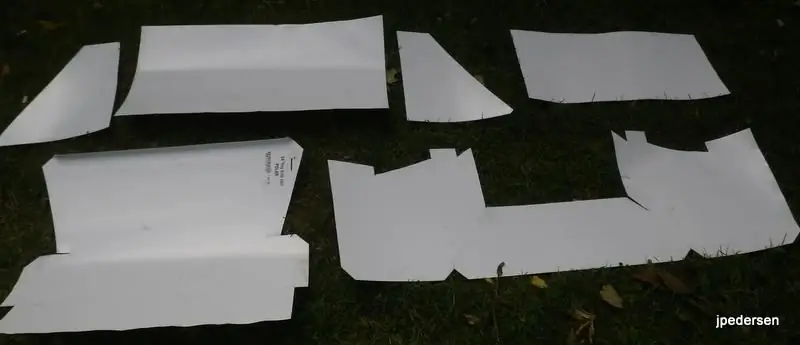
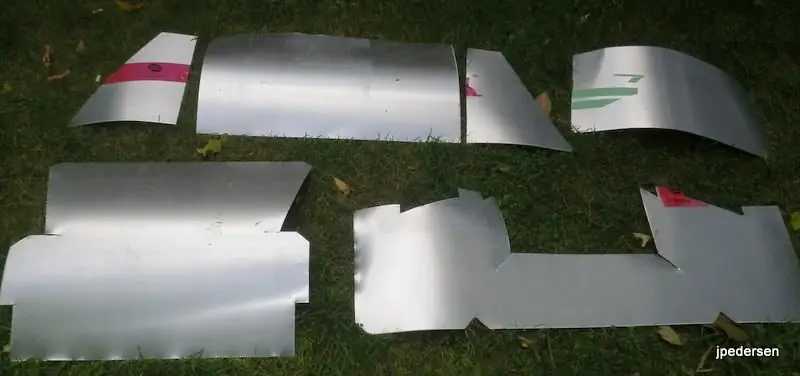

Comme tout le reste, vous pouvez changer la forme ou la couleur de la cime des arbres ! De plus, si vous regardez attentivement tous les nombres pour les arbres et les cimes des arbres, il y a un motif. Ooooo, des motifs ! Héhé ?
Étape 8: Le sol


Dernière étape! J'ai pensé que ce serait bien d'avoir un terrain et quelques décorations. La balle est censée être une balle en caoutchouc et l'anneau un cerceau. Vous pouvez en ajouter d'autres si vous le souhaitez.
Étape 9: Merci

Merci beaucoup d'avoir lu ! Veuillez voter pour moi dans le concours Code Blocks !
Merci encore ?
Conseillé:
Jardinière de château (avec blocs de code Tinkercad): 25 étapes (avec images)

Castle Planter (avec Tinkercad Code Blocks): Cette conception ici m'a pris un certain temps à accomplir, et comme mes compétences en codage sont pour le moins limitées, j'espère que cela s'est bien passé :) En utilisant les instructions fournies, vous devriez pouvoir recréez complètement tous les aspects de cette conception sans
Codage avec les blocs de code IOS : 6 étapes

Codage avec les blocs de code IOS : Le codage avec iOS est un moyen unique d'automatiser votre appareil iOS, de récupérer les actualités, de lancer une cyberguerre et même de programmer des messages texte. Pour cette instructable, nous nous concentrerons sur la cyber-guerre, en particulier les amis de spam et c
Bricolage d'une sirène de raid aérien avec des résistances, des condensateurs et des transistors : 6 étapes (avec photos)

Bricolage d'une sirène Air Raid avec des résistances, des condensateurs et des transistors: Ce projet de bricolage Air Raid Siren abordable convient à la recherche d'un circuit d'auto-oscillation composé uniquement de résistances, de condensateurs et de transistors qui peuvent enrichir vos connaissances. Et il convient à l'éducation à la défense nationale pour les enfants, en
Cube d'épicerie automatisé avec des blocs IoT MESH : 4 étapes

Cube d'épicerie automatisé avec des blocs MESH IoT : créez votre propre cube d'épicerie à l'aide de blocs MESH IoT. Créez et gérez une liste de courses automatisée avec le cube d'épicerie DIY. Chaque côté du cube représente votre article d'épicerie préféré et vous pouvez suivre et envoyer une alerte d'achat avec un simple flip ou un
Comment démonter un ordinateur avec des étapes et des images faciles : 13 étapes (avec des images)

Comment démonter un ordinateur avec des étapes et des images faciles : Il s'agit d'instructions sur la façon de démonter un PC. La plupart des composants de base sont modulaires et facilement démontables. Cependant, il est important que vous soyez organisé à ce sujet. Cela vous aidera à éviter de perdre des pièces, et aussi à faire le remontage ea
